
CLOUD: AWS EC2
OS: Ubuntu 22.04.4 LTS
script.sh 작성
vi script.sh#!/bin/bash


file script.sh확장자를 확인할 수 있다.
💾 script.sh
#!/bin/bash
mkdir ~/desktop/seoul
cd ~/desktop/seoul
touch file(1..10)
ls -l ~/desktop/seoul > ~/desktop/seoul.log

script.sh 실행
bash script.sh

seoul.log 확인


crontab
# 매분마다 실행
* * * * * echo "Hello Linux" >> ~/desktop/hello.txt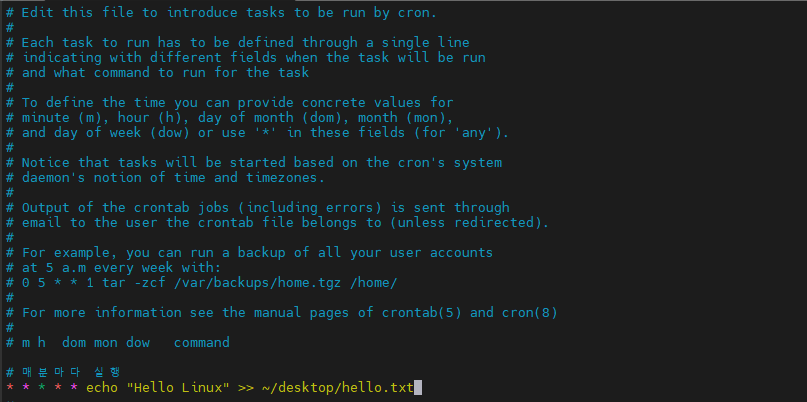
* * * * *
분(0-59)
시간(0-23)
일(1-31)
월(1-12)
요일(0-7)
스케줄링 기능으로, 이전에 실습을 했는 때는 사실 이해를 잘 못했었다.
근데 이번에 프로젝트를 진행하면서, 소스 안에서 스케줄링 기능을 직접 사용해 보니 이해가 잘 되었다.
여담으로, 현재 서버에서 무료 ssl 인증서를 재발급받기 위해, crontab을 사용하고 있다.
위처럼 크론탭 명령어를 작성한 후 확인을 해보면!

`hello.txt`라는 파일이 생성되어 있는 것을 확인할 수 있다.

그리고 cat 명령어를 사용해, 내용을 확인해본다.
그러면 이렇게 `Hello Linux` 문장이 3줄 생성된 것을 볼 수 있다.

시간이 지나, 다시 확인을 해본다.
5개로 늘어난 것을 확인할 수 있다.
# 매분마다 실행
* * * * * echo "Hello Linux" >> ~/desktop/hello.txt
* * * * * ~/desktop/ bash script.sh
# 매주 목요일 4시 30분에 실행
30 4 * * 4 echo "Hello Ubuntu" >> ~/desktop/ubuntu.txt
# 매주 목요일 4시 10, 20, 30 실행
10,20,30 4 * * 4 echo "Hello Ubuntu" >> ~/desktop/ubuntu2.txt
# 매일 2시부터 2시 30분까지매분 실행
0-30 2 * * * echo "Hello Ubuntu" >> ~/desktop/ubuntu3.txt
# 매 10분마다 실행
*/10 * * * * echo "Hello Ubuntu" >> ~/desktop/ubuntu4.txt매분마다 실행할 수도 있지만?
매주 해당 요일이나, 시간에도 실행할 수 있다.
알아두면 좋을 것 같아.
생각보다 많이 쓰이는 것 같다.
참고
`Linux Command-Line 명령어 기초 배우기` - 인프런
300x250
'LEARN > OS' 카테고리의 다른 글
| [UBUNTU] LINUX grep 명령어 (0) | 2024.06.03 |
|---|---|
| [UBUNTU] Linux 파일 및 디렉터리 생성 삭제 복사 이동 (0) | 2024.06.02 |
| [UBUNTU] find 명령어 (0) | 2024.05.29 |
| [UBUNTU] LINUX 명령어 (시간, 위치, history 등) (0) | 2024.05.21 |
| [UBUNTU] 우분투 sudo apt update , sudo apt upgrade (0) | 2024.04.21 |



